Iklan
Penggemar game retro dengan dorongan untuk menghubungkan pengontrol Xbox One Anda ke Raspberry Pi Anda? Berkat alat konfigurasi otomatis di RetroPie dan Recalbox, Anda dapat mengontrol gim dengan Kontroler Xbox.
Tetapi bagaimana dengan koneksi yang sebenarnya? Apa itu mungkin? Mungkinkah Anda memerlukan adaptor untuk menghubungkan pengontrol Xbox One ke komputer lain? Inilah yang perlu Anda ketahui.
Mengkonfigurasi Raspbian untuk Pengontrol Xbox One
Jika Anda berencana untuk menggunakan pengontrol Xbox One dengan Raspberry Pi Anda, mulailah dengan memperbarui sistem operasi Anda. Di terminal, gunakan:
sudo apt update sudo apt upgradeTunggu sementara masing-masing selesai, mencari setiap konfirmasi untuk mengkonfirmasi instalasi.

Dalam kebanyakan kasus, Anda tidak perlu driver untuk pengontrol Xbox One di Raspbian. Dukungan untuk pengontrol terintegrasi ke sistem operasi. Namun, emulator dan game yang lebih lama tidak dapat mendeteksi hal ini. Ini juga berguna untuk menghubungkan melalui Bluetooth (lihat di bawah).
Jika Anda kesulitan membuat pengontrol Xbox One berfungsi dengan game tertentu, instal drivernya
sudo untuk menginstal xboxdrvSeperti biasa, tunggu instalasi selesai sebelum melanjutkan.
Cara Menghubungkan Pengontrol Xbox One ke Raspberry Pi via USB
Keindahan USB adalah Anda cukup plug and play.
Sementara kenyamanan pengontrol Xbox One adalah fleksibilitas nirkabelnya, jika Anda ingin menggunakannya, coba USB. Kabel pengisian daya Xbox One dapat digunakan untuk ini, tetapi jika sistem Anda tidak menyertakannya, Anda harus membelinya sendiri. Versi 2,7 meter adalah yang terbaik untuk bermain game di sistem retro.
Kabel Pengisian Daya Resmi Microsoft Xbox One USBKabel Pengisian Daya Resmi Microsoft Xbox One USB Beli Sekarang Di Amazon $7.15
Jangan lupa, Anda juga dapat membeli versi pengontrol Xbox One kabel. Ini akan terhubung langsung, dan menghemat waktu mengkonfigurasi Bluetooth.
PowerA Enhanced Wired Controller untuk Xbox OnePowerA Enhanced Wired Controller untuk Xbox One Beli Sekarang Di Amazon $24.99
Cara Menghubungkan Pengontrol Xbox One ke Raspberry Pi via Bluetooth
Jika Anda berencana untuk menyambungkan pengontrol Xbox One Anda ke Raspberry Pi, yang terbaik adalah memilih model yang lebih baru. Older Raspberry Pi tidak memiliki kecepatan pemrosesan (atau kemampuan Wi-Fi dan Bluetooth) untuk menangani pengontrol nirkabel. Gunakan USB jika Anda terbatas pada Pis lama.
Dengan Raspberry Pi atau yang lebih baru, Anda memiliki dua opsi untuk konektivitas nirkabel:
- Dongle adaptor nirkabel
- Alat Bluetooth terpasang
Yang satu jauh lebih mudah dari yang lain.
Metode 1: Menggunakan Adaptor Nirkabel Xbox Microsoft
Cara paling sederhana untuk menghubungkan pengontrol Xbox One ke Raspberry Pi adalah dengan menggunakan yang resmi Adaptor Nirkabel Microsoft Xbox.
Adaptor Nirkabel Microsoft XboxAdaptor Nirkabel Microsoft Xbox Beli Sekarang Di Amazon $23.99
(Perhatikan bahwa pengontrol ini berbeda dengan yang digunakan oleh pengontrol nirkabel Xbox 360.)
Dengan adaptor nirkabel yang terhubung ke Raspberry Pi Anda, boot dan kemudian tunggu hingga perangkat menyala. Tahan tombol pasangan pada adaptor dan pengontrol Xbox One secara bersamaan dan tunggu sampai lampu disinkronkan. Saat berhenti berkedip, Anda siap bermain!
Metode 2: Memasangkan Langsung melalui Alat Bluetooth
Sebelum melanjutkan, pastikan Anda telah menginstal driver xboxdrv seperti yang dijelaskan sebelumnya.
Menyinkronkan pengontrol Xbox One mengharuskan Anda untuk menonaktifkan ERTM. Ini adalah Enhanced Re-Transmission Mode, fitur utama Bluetooth. Namun, dengan itu diaktifkan, perangkat tidak dapat disinkronkan. Nonaktifkan ERTM dengan:
echo 'options bluetooth disable_ertm = Y' | sudo tee -a /etc/modprobe.d/bluetooth.confSelanjutnya, reboot Raspberry Pi:
sudo rebootRaspberry Pi yang dimulai kembali sekarang siap untuk konektivitas Bluetooth. Mulai alat Bluetooth dengan:
sudo bluetoothctlAnda akan melihat respons "Agen terdaftar" dan konfirmasi baru [Bluetooth] #. Saat diminta, aktifkan agen seperti:
agen aktifKemudian, atur sebagai default:
agen defaultLangkah selanjutnya adalah mulai memindai perangkat Bluetooth yang dapat ditemukan. Gunakan perintah "pindai pada" untuk memulai pemindaian:
pindai aktif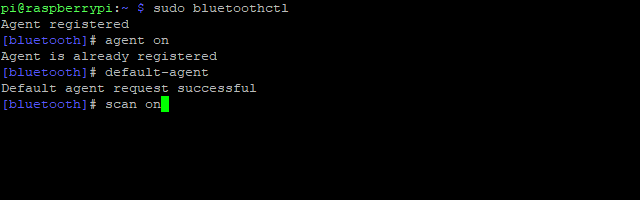
Anda akan segera melihat daftar di terminal perangkat yang tersedia. Namun, pengontrol Xbox One tidak akan termasuk di antara item-item ini. Alih-alih, Anda harus membuat pengontrol dapat ditemukan. Aktifkan, lalu tahan tombol sinkronisasi di bagian depan perangkat, di sebelah port microUSB.
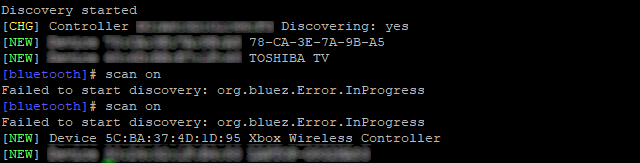
Ketika lampu tombol Xbox mulai berkedip, itu dapat ditemukan. Anda akan melihat serangkaian angka dan deskripsi muncul di terminal. Milik kami terlihat seperti ini:
[BARU] Perangkat 5C: BA: 37: 4D: 1D: 95 Pengontrol Nirkabel XboxEnam pasang huruf dan angka yang dipisahkan oleh titik dua adalah alamat MAC pengontrol Xbox One. Ini digunakan untuk menghubungkan controller ke Raspberry Pi dengan perintah connect:
hubungkan 5C: BA: 37: 4D: 1D: 95(Alamat MAC Anda akan berbeda.)

Sambungan akan dikonfirmasi dalam prompt perintah dengan deretan baris diikuti oleh "Sambungan berhasil."
Untuk memastikan koneksi yang mudah di masa depan, instruksikan Raspberry Pi untuk mempercayai controller:
kepercayaan 5C: BA: 37: 4D: 1D: 95Setelah itu selesai, keluar dari alat Bluetooth dengan Ctrl + D.
Uji Pengontrol Xbox One Anda
Pada tahap ini Anda selesai. Untuk mengonfirmasi pengontrol Xbox One berfungsi dengan benar, instal perangkat lunak joystick:
sudo untuk menginstal joystickDengan ini diinstal, gunakan alat jstest untuk memeriksa input controller Xbox One Anda:
sudo jstest / dev / input / js0Jendela baru akan terbuka di terminal, daftar tombol dan sumbu. Masing-masing akan menampilkan nilai yang berbeda ketika ditekan dan dipindahkan. Bergerak di sekitar tombol dan thumbsticks pada controller Xbox One akan meminta nilai muncul. Selama responsnya berbeda dan instan, semuanya sudah diatur dan berfungsi dengan benar.
Mulai Permainan di Raspberry Pi Dengan Pengontrol Xbox One
Sekarang Anda sudah siap untuk mulai bermain game dengan pengontrol Xbox One di Raspberry Pi Anda. Baik Anda menggunakan RetroPie, Recalbox, atau lainnya suite game retro untuk Raspberry Pi Game Retro di Raspberry Pi: Memahami ROM, RetroPie, Recalbox, dan LainnyaRaspberry Pi sangat ideal untuk bermain video game klasik. Inilah cara memulai permainan retro di Raspberry Pi Anda. Baca lebih banyak profil pengontrol harus tersedia. Ini berarti bahwa ketika Anda menghubungkan controller Anda, Anda tidak hanya dapat menavigasi antarmuka platform game retro, Anda juga dapat memainkan game!
Juga, jika pengontrol Xbox One Anda tidak berfungsi, kami punya tips tentang cara memperbaiki pengontrol Xbox One yang rusak.
Ingat, Anda memiliki tiga cara untuk menghubungkan pengontrol Xbox One ke Raspberry Pi Anda:
- Gunakan kabel USB
- Sinkronisasi melalui Adaptor Nirkabel Xbox
- Sinkronkan menggunakan alat Bluetooth terpasang (Raspberry Pi 3 atau lebih baru)
Ingin beberapa aksi dua pemain retro tetapi hanya memiliki satu controller? Lihat daftar kami di pengendali terbaik untuk RetroPie 10 Pengontrol Terbaik untuk RetroPieRetroPie hanya sebagus pengontrolnya. Berikut adalah pengontrol terbaik untuk RetroPie. Baca lebih banyak .
Christian Cawley adalah Wakil Editor untuk Keamanan, Linux, DIY, Pemrograman, dan Penjelasan Teknologi. Ia juga memproduksi The Really Useful Podcast dan memiliki pengalaman luas dalam dukungan desktop dan perangkat lunak. Sebagai kontributor majalah Linux Format, Christian adalah seorang penggerutu Raspberry Pi, pencinta Lego dan penggemar game retro.


